Muitas pessoas ficam perdidas com tantos serviços que assinam. Após sofrer muito com isso, principalmente sem ter a real ideia de quanto estava gastando só com assinaturas, resolvi criar um gerenciador de assinaturas no Notion.
O gerenciador de assinaturas é uma ferramenta valiosa para manter o controle dos serviços pagos e assinaturas. Com ele, é possível acompanhar quais serviços estão ativos, cancelados, suas respectivas categorias, custos mensais e anuais, bem como as datas de renovação. O melhor de tudo? Eu criei esse gerenciador no Notion, então você precisa apenas acessar aqui e duplicar de graça.
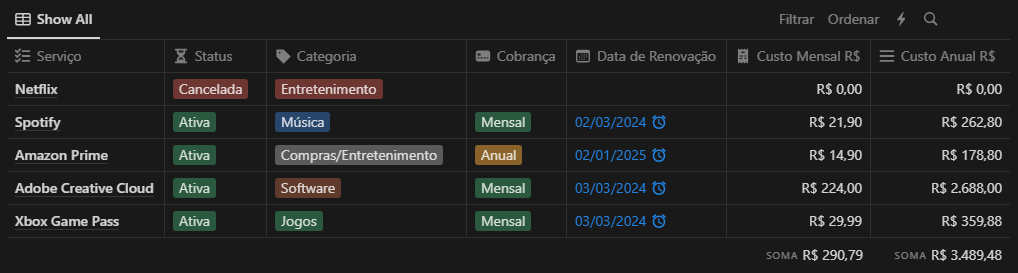
Para começar a usar o gerenciador de assinaturas e garantir que você está sempre atualizado com seus pagamentos e renovações, disponibilizei instruções detalhadas abaixo. Mas antes, vamos entender como funciona.
Como Funciona o Gerenciador de Assinaturas
O gerenciador de assinaturas é uma página no Notion, funciona quase como uma planilha. Ele é composto por colunas que categorizam informações importantes de cada serviço de assinatura que você possui.
Para começar a usar, preenchendo com suas próprias assinaturas, faça isso:
- Clique aqui para abrir o Gerenciador de Assinaturas no Notion (Grátis).
- No canto superior direito, pressione “Duplicar“. Se estiver acessando pelo celular, toque nos três pontinhos e depois em “Duplicar Página“. Você vai precisar acessar ou criar uma conta no Notion.
- Pronto, você tem o Gerenciador de Assinaturas para você.
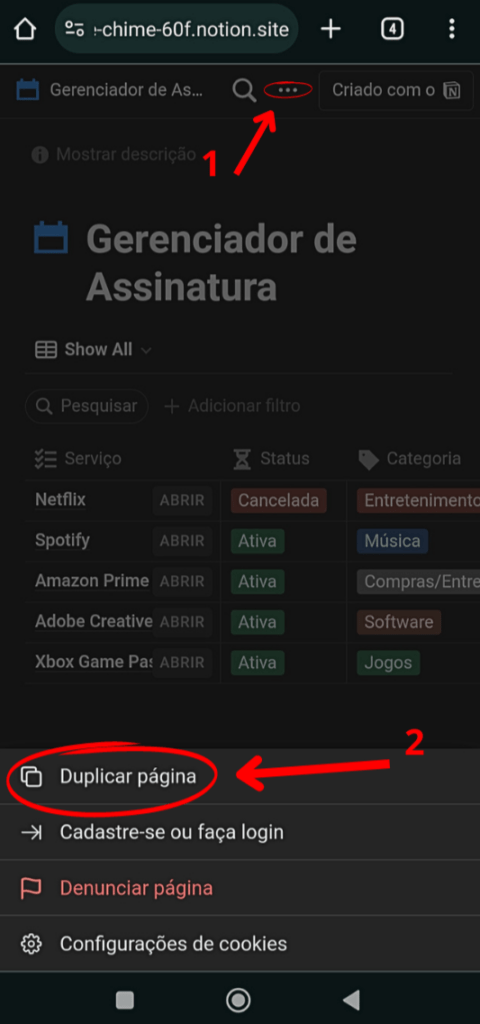
Instruções para Preencher e Gerenciar Assinaturas com Essa Ferramenta
Agora vamos ao funcionamento na prática, analisar cada coluna e como editá-la.
1. Serviço
Nessa coluna você deve inserir o nome do serviço de assinatura. Por exemplo, se você tem o serviço de streaming como “Netflix“, “Spotify” ou “Amazon Prime“, etc. Você lista cada um nessa coluna.
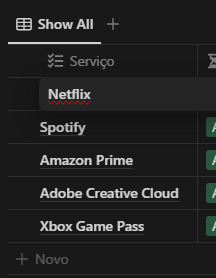
2. Status
Após inserir o serviço assinado, você vai precisar indicar o status da assinatura. Se está ativo, selecione “Ativa” para serviços que estão atualmente em uso. Cancelou o assinatura? Então basta editar e selecionar “Cancelada“.
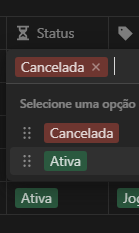
3. Categoria
Essa coluna permite classificar o serviço em uma categoria adequada, como “Entretenimento“, “Música“, “Software“, “Jogos“, etc. Já existem algumas categoria, você pode adicionar novas apenas digitando nome.
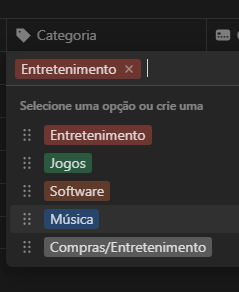
4. Cobrança (Mensal)
Aqui é bem simples, basta que especifique se a cobrança é feita mensalmente ou anualmente. Assim é possível ter maior clareza sobre quando será cobrado no seu cartão de crédito.
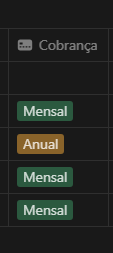
5. Data de Renovação
Insira a data em que a assinatura será renovada. Isso é crucial para garantir que você não perca as datas de renovação. Além disso, após inserir a data de renovação, você pode adicionar um lembrete (clicando em “Lembrar”) e escolher um prazo para ser notificado sobre a renovação. Aqui está como:
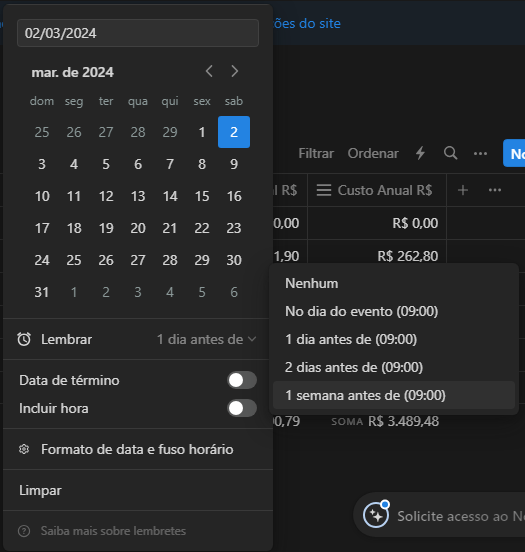
6. Custo Mensal R$
Se sua assinatura é paga mensalmente, digite o custo mensal da assinatura em reais, formatado como “R$ 10,99”. Se a assinatura for cancelada, este campo deve ser deixado como “R$ 0”.
7. Custo Anual R$
O custo anual da assinatura em reais é uma coluna preenchida de forma automática. Basicamente ela pega o valor pago mensalmente e multiplica por 12.
Como Obter Esse Gerenciador de Assinaturas de Forma Gratuita?
É bem simples, se você está lendo isso no blog Bons Centavos, basta clicar aqui e depois clicar em “Duplicar página”.
Conclusão
Com este tutorial simples, você pode manter suas assinaturas organizadas e evitar cobranças surpresas no seu cartão de crédito. Não esqueça de atualizar o rastreador regularmente para refletir quaisquer mudanças nas suas assinaturas.
Usando esse gerenciador, agora tenho uma visão geral do que estou assinando, podendo cancelar serviços que uso com menos frequência, evitando surpresas na fatura do cartão de crédito e muito mais.
Se quiserem, posso estar trazendo outras ferramentas no Notion para gerenciar o cartão de crédito. Portanto, deixe um comentário ou envie uma mensagem na página de contato!
